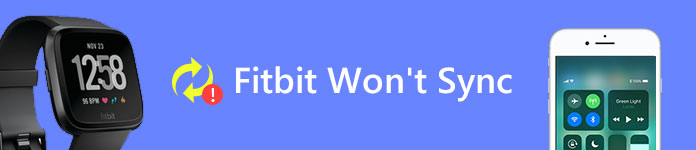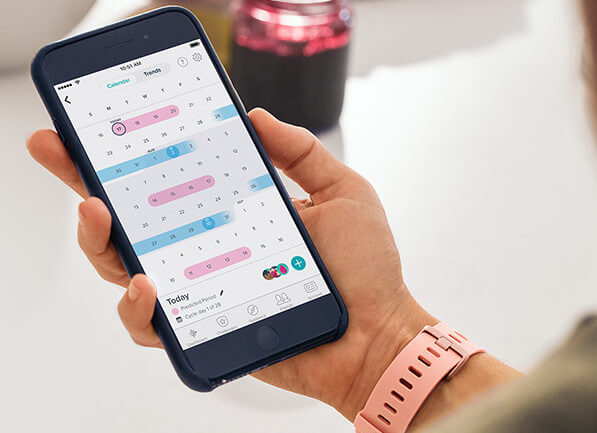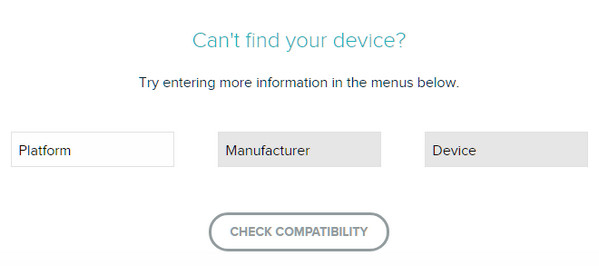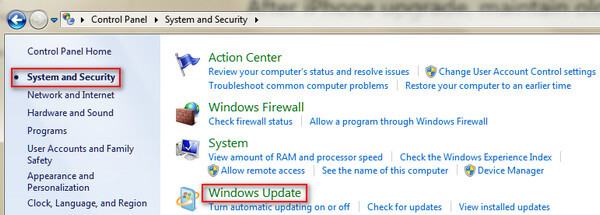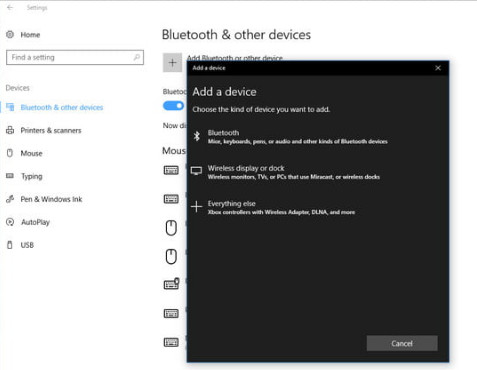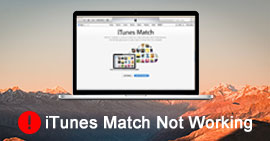10 решений для исправления Fixbit не синхронизируются с iPhone / Android / компьютером
Обзор
Если вы страдаете от проблемы, из-за которой Fixbit перестает синхронизироваться на вашем устройстве, просто прочитайте этот пост, чтобы понять, почему и как это исправить. 10 простых в использовании решений помогут вам безопасно устранить эту проблему.
Если вы один из фанатов фитнеса, вы будете знакомы с Fitbit.
Как самый популярный фитнес-трекер, он отслеживает вашу активность, физические упражнения, сон, вес и многое другое для достижения ваших целей в области здоровья и фитнеса и многое другое, а также собирает данные о фитнесе на ваших устройствах, обычно iPhone, Android или компьютере, на панель инструментов.
Однако некоторые пользователи Fitbit жалуются, что Fitbit не будет синхронизироваться, как следующий пользователь,
«Мой зарядный час не будет синхронизирован. У меня был месяц без проблем, и теперь внезапно он не синхронизируется. Приложение говорит, что не может найти трекер. Что я могу сделать? У меня есть Android Galaxy S4. "
Если вы также страдаете от той же проблемы Фитбит не синхронизируется, просто следуйте этой странице, чтобы понять, почему и как решить проблему.
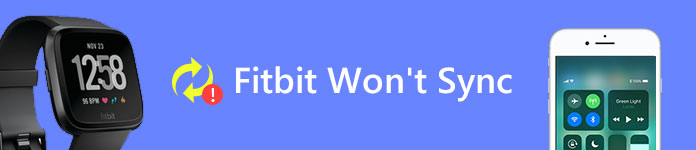
Fixbit не синхронизируется
Часть 1. Что такое синхронизация Fitbit?
Синхронизация Fitbit - это процесс, который синхронизирует данные, собранные с телефонов, планшетов и определенных компьютеров, на вашу панель Fitbit.
Панель инструментов, где вы можете отслеживать свои успехи, видеть, как вы спали, ставить цели, регистрировать еду и воду, бросать вызов друзьям и многое другое.
Для синхронизации данных вам необходимо загрузить приложение Fitbit на совместимые устройства, затем настроить Bluetooth и Wi-Fi и, наконец, успешно подключить его для синхронизации данных.
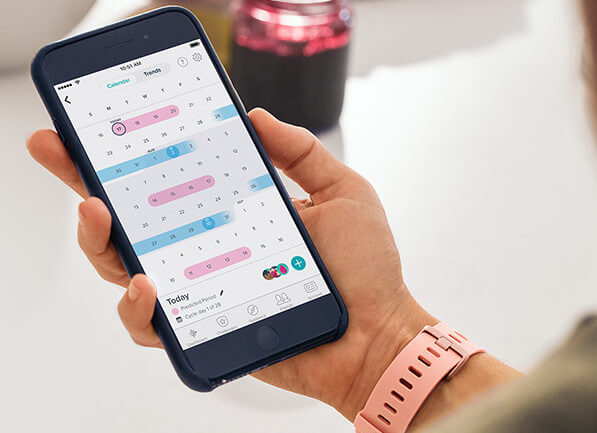
Часть 2. Почему и как исправить Fitbit не синхронизируется (10 решений)
Когда вы получите всплывающее сообщение о том, что Fitbit не будет синхронизироваться, просто следуйте приведенному ниже описанию, чтобы узнать причины и способы его устранения.
# 1. Проверьте свои устройства
Fitbit может работать на большинстве устройств, таких как Android, iOS, Windows и т. Д., Но не на всех устройствах.
Просто проверьте, совместимы ли ваши устройства с приложением Fitbit.
Перейдите по адресу https://www.fitbit.com/devices, введите производителя телефона, модель, модель и т. Д., Чтобы узнать, находится ли ваше устройство в списке поддерживаемых Fitbit.
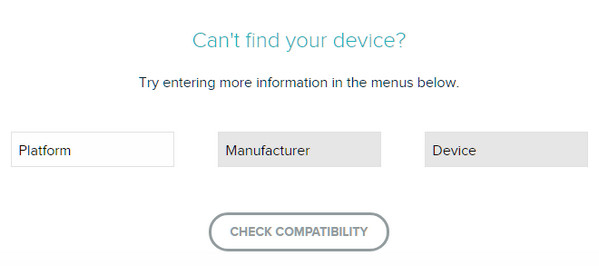
# 2. Обновите устройство до последней версии
Иногда устаревшие устройства могут не подключиться к приложению Fitbit, проверьте следующие совместимые операционные системы:
Apple iOS 9 или выше
Android OS 5.0 (Lollipop) или выше
Windows 10 версии 1607.0 или выше
Если ваше устройство устарело, просто обновите его до последней версии.
Для iOS: Нажмите Настройки> Общие> Обновление программного обеспечения.
Для Android: Нажмите Настройки> О телефоне или Об устройстве> Версия Android.
Для компьютера с Windows: Откройте Панель управления> Система и безопасность> Центр обновления Windows.
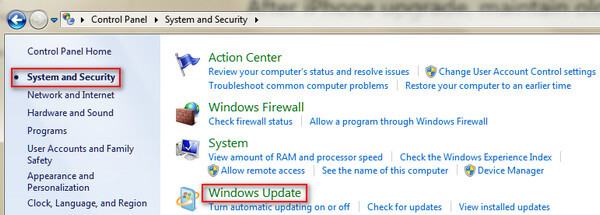
# 3. Проверьте статус Bluetooth
Синхронизация данных Fitbit работает через Bluetooth, поэтому при отключении Bluetooth на вашем устройстве также появится сообщение о несинхронизации.
Просто убедитесь, что ваш Bluetooth включен или нет.
Для iOS: Нажмите Настройки> Bluetooth. (iPhone Bluetooth не работает?)
Для Android: Перейдите в Настройки> Подключения> Bluetooth.
Примечание: Если вы работаете в OS 6.0 (Marshmallow), вы должны включить службы определения местоположения для синхронизации вашего трекера (Настройки> Местоположение), потому что Google изменил требования к разрешениям.
Для компьютера Windows: Настройки> Система или Устройства для других версий> Bluetooth.
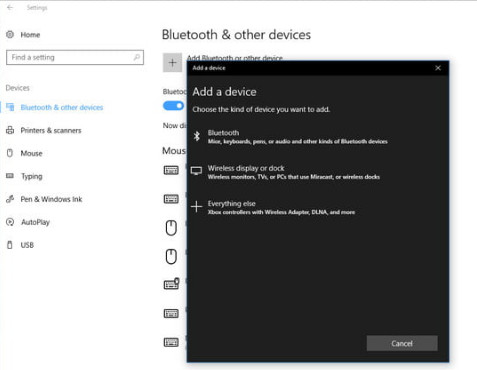
Вам может понадобиться: Как исправить блютуз, не работающий на Mac.
# 4. Проверьте соединения Bluetooth
Вы можете синхронизировать данные Fitbit более чем с одним совместимым телефоном, столом или компьютером. Тем не менее, вы можете получить синхронизацию Fitbit только с одним устройством одновременно.
Проверьте, используете ли вы два устройства, которые вы пытаетесь синхронизировать.
Для решения этой проблемы вам необходимо отключить связь Bluetooth между вашим телефоном и Fitbit, прежде чем использовать другой телефон.
Примечание: Вам нужно удалить трекер из настроек Bluetooth вашего телефона, а не из приложения.
# 5. Проверьте соединение Wi-Fi
Wi-Fi соединение необходимо для синхронизации устройств Fitbit.
Отсутствие интернет-соединения или слабое интернет-соединение может привести к тому, что Fitbit не синхронизируется.
Так что просто убедитесь, что ваша сеть Wi-Fi работает успешно. Вы можете выключить и включить маршрутизатор или переместить устройство Fitbit ближе к маршрутизатору и т. Д.
# 6. Проверьте устройства Fitbit
Вы можете добавить более одного устройства Fitbit к своей учетной записи, чтобы просматривать свою ежедневную активность на панели инструментов. Однако не все устройства Fitbit могут использовать одну и ту же учетную запись.
Вы не можете подключить Fitbit Ionic и Fitbit Versa к одной учетной записи.
Вам нужно удалить одну из своей учетной записи, прежде чем добавить другую для синхронизации.
# 7. Перезагрузите ваши устройства Fitbit
Иногда, просто перезапуск Fitbit также может привести его в нормальное состояние.
Перезагрузка устройства Firbit не удалит данные об активности, кроме уведомлений.
Узнайте здесь, чтобы восстановить удаленные данные приложения на iPhone.
Тем не менее, этот способ также работает, когда ваш Fitbit не реагирует на нажатия кнопок, нажатия, пролистывания, не отслеживание шагов или другой статус и т. Д.
# 8. Удалите и переустановите приложение Fitbit
Неизвестные причины самого приложения Titbit также могут привести к сбою синхронизации.
Таким образом, вам просто нужно удалить приложение Fitbit и переустановить его на свой телефон, планшет или компьютер.
# 9. Установите флажок «Всегда на связи» (только для устройств Android)
Убедитесь, что в настройках трекера включена опция «Всегда на связи». Это улучшает соединение Bluetooth между телефоном и трекером.
Примечание: Эта опция заставит ваш телефон быстро работать.
# 10. Сбросить устройства Fitbit
Сброс к заводским настройкам переведет ваше устройство Fitbit в исходное состояние, где вы сможете использовать его как новое и запустить весь процесс синхронизации.
Примечание: Восстановление заводских настроек устройства Fitbit удалит все сохраненные данные, включая данные, которые не были синхронизированы с вашей учетной записью Fitbit, сигналы тревоги, цели и уведомления.
Просто получите резервную копию данных Fitbit с инструмент резервного копирования приложений.
1Подсоедините зарядный кабель к трекеру и подключите другой конец к USB-порту.
2 Нажмите и удерживайте кнопку в течение двух секунд и, не отпуская кнопку, отсоедините зарядный кабель от трекера и подождите еще от 7 до 9 секунд.
3Отпустите кнопку и удерживайте ее снова.
4После «ALT» и мигания белого экрана отпустите кнопку и удерживайте ее снова.
5 После того, как вы почувствуете вибрацию, отпустите кнопку и удерживайте ее снова.
6После того, как вы увидите «ОШИБКА», отпустите кнопку и удерживайте ее снова.
7После того, как вы увидите «ERASE», отпустите кнопку, и трекер выключится.
8Снова включите трекер, нажмите кнопку или подключите зарядный кабель (обязательно подключите другой конец кабеля). Если время на вашем трекере показало 0:00, сброс был успешным.
Затем вам нужно будет указать свою учетную запись Fitbit для настройки.

Заключение
Этот пост посвящен устранению неполадок синхронизации Fitbit. Когда ваш Fitbit не синхронизируется, вам просто нужно следовать приведенным выше решениям, чтобы исправить это.
Если какие-либо идеи вы считаете полезными, не стесняйтесь оставлять их в комментариях ниже.
Что вы думаете об этом посте.
Прекрасно
Рейтинг: 4.8 / 5 (на основе голосов 188)
Более Чтение
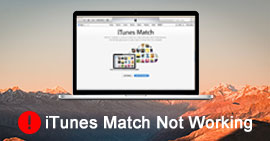 8 решений для исправления iTunes Match не работают
8 решений для исправления iTunes Match не работают
Если ваш iTunes Match не работает, следуйте 8 способам его исправить, чтобы вы могли легко обмениваться песнями на iPhone, iPad, iPod, ПК, Mac и Apple TV среди семей.
 Как исправить iPhone микрофон не работает на iPhone X / 8/8 Plus / 7/6 / 6s
Как исправить iPhone микрофон не работает на iPhone X / 8/8 Plus / 7/6 / 6s
Как исправить ваш iPhone микрофон не работает проблема. Следуйте нашему пошаговому руководству, чтобы устранить проблемы с микрофоном iPhone и оставить телефон в обычном режиме.
 WhatsApp не работает? Получить универсальную помощь здесь в 2018 году
WhatsApp не работает? Получить универсальную помощь здесь в 2018 году
Если ваш WhatsApp не работает, например, не может подключиться к Интернету, отключение WhatsApp, не отправка / получение сообщений, сбой, загрузка продолжается, сбой вызова и т. Д., Найдите здесь универсальные решения.